こんにちは!
今日はiStick Picoのお話しです。←リンクは以前書いたレビュー記事です。
今月頭だったか、ファームウェアV1.01がリリースされて、モードの追加とロゴがカスタムできるようになったと聞いたのでさっそくやってみました。
アップデートのやり方
まずはEleafのHPにいったら、Picoのページでダウンロードできるようになってました。
このページの下の方です。
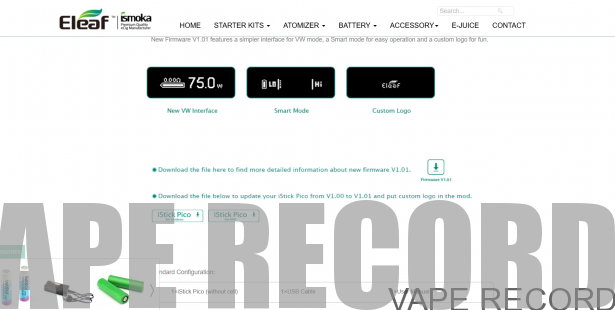
上の画像の真ん中ほどにiStick Picoっていう字が四角で囲まれて2つ並んでますよね?ここからダウンロードするわけですが、2つあるのはWindows用とMAC用になってます。
あとはPicoをPCにつなげてアップデートを実行するだけです。
英語でしたが、結構簡単にできるので英語が苦手の私には助かりました(;^ω^)
使用感
大きく変わったのはワッテージモードの表示の簡略化とスマートモードの追加でしょうか。
まず、ワッテージモードの表示簡略化。
見やすくなったのは良いのですが、電圧Vの表示がなくなっています。
なくなってるってことは大勢の人にとっては無くてよいものなのかとも思いますが、個人的には無くさないでほしかったな。
ということでここは微妙(-_-;)
スマートモードですが、英語の説明によると抵抗値によって出力設定を保存する的なことが書いてありました。たぶんコイルごとに出力を自動保存して抵抗値変わったら設定されている出力設定を呼び出すようなものなのかな?英語に自信がないので、やってみました。
一つ目はアボカドRTA、0.8Ωで数値23に設定。もう一つはCleito、0.4Ωで数値50に設定。
その後、アトマイザーを変えファイアボタンを押すたびに設定した数値に戻っていたので、上記の解釈で良いと思われます。
ちなみに10こまで記憶できるようです。使い道としてはCleitoなら50で設定、iSub Sなら30で設定とかしておいてアトマイザーをちょこちょこ変えてもワッテージいじらずに使えますよ。みたいなことだと思います。
設定といっても、プラス・マイナスボタンで好みの数値にしておいて吸うだけで自動的に記憶されるようです。
私はちょこちょこワッテージ変えるのでスマートモードはあまり使わないかな?といった感じですかね。アトマイザーやコイルごとに設定するワッテージが決まってるって人は便利かもしれません。
ロゴ変えてみた
さてさて、アップデートで一番やってみたかったロゴの変更です。
さっきのアップデートファイルを起動すると真ん中のボタンにLOGOとありますのでそのボタンをクリックして画像を選ぶようになってます。
説明によればサイズは96×16ピクセルでBMP、シングルカラーでやってくれみたいなことが書いてあります。
私はペイントで作りましたが、この場合、「名前をつけて保存」に「BMP画像」というのがありますので、それを選んで、ファイルの種類というところは「モノクロビットマップ」というのを選ぶとよいみたいです。
とりあえず、このブログで使ってる

この画像をロゴとして作ってみました。↓
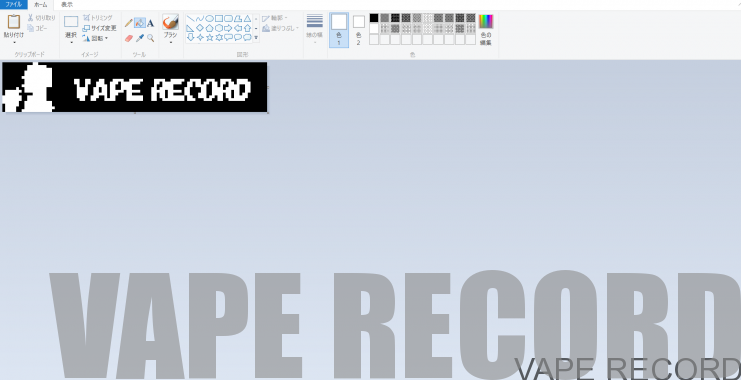
なんじゃこりゃ…
保存形式的に、少し(というかだいぶ)手直しする必要があるみたいです。それか、複雑じゃない画像(ハートとか)なら普通に出せるかもしれないですね。
でこれで画像を保存して、設定するわけですが、ここでなにが原因なのかわかりませんがエラーが出てしまいました。
エラーが出るとPicoが動かなくなってしまうんですね…軽く焦りました(;^ω^)
もう一度ファームウェア更新をしたら動くようになりました( ;∀;)
気を持ち直してもう一度…
今度は成功したようです。

うん、VAPE RECORDの文字はかろうじて見えるが、画像はやはり手直しする必要がありますね(;^ω^)
画像を用意しなきゃいけない分、少し手間ですが、Picoにオリジナル感が出て結構いいなと思います。
あんまりこだわらない人からするとだから何?という感じかもしれませんが、この記事を読んでくださってるあなたはそうじゃないから読んでくださってるんだと思います笑
ロゴの変更はこんな感じですかね。ロゴ変更でエラー出て動かなくなった時は焦りましたが、こういった例もやはりあるようです。
今日はこの辺で。読んでくださった方、ありがとうございました。
それではまた!
↓ランキングです。電子タバコ関連のブログがたくさん読めます。このブログの応援にもなりますので、ポチッとお願いします!




















コメントを残す